GTD rendszer és Evernote beállítás jelek, a döntést

Folytatva a leírást az ügyviteli rendszer a GTD rendszer alapú Evernote alkalmazás. Korábban a cikket «GTD rendszer és Evernote: alapvető személyi teljesítményű rendszer beállítások” hoztunk létre az alapja a rendszer, amely két notebook és hét gyökér jeleket. A cikk „A GTD rendszer és Evernote: szerkezet” Aktuális ügyek „címkét beállította a nulla jel a jelenlegi intézkedéseket.
Ebben a cikkben megtudhatja, hogyan kell beállítani a fennmaradó hat szülő címkéket.
Kezdjük a címke „1. Projects ". Hozza létre cimkék:
- „Személyes projektek!”;
- „Projects működik!„;
- "! Projects befejeződött."
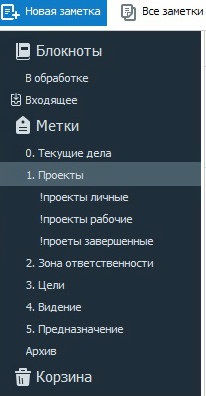
Mielőtt ide sorolva felelős a szerkezet a szülő címke, kényelmesebb lehet a karaktereket. Korábban már megállapodtak abban, hogy a „*” szimbólum a címke előtt kontextusban. Ez megkönnyíti a folyamat hozzárendelésével címkék jegyzetek. Így a szimbólum „!” Mielőtt a nevét bármelyik projekt lehetővé teszi számunkra, hogy nevet szeretne a folyamatot a feladat, hogy egy felugró ablakban minden címke kezdeni „!”, Azaz egy listát az összes rendelkezésre álló projekt a rendszerünkben. Ezt egészíti ki a sebesség és a kényelem, a munka jegyzeteket.
Azt viszont, hogy a szülő tag „2. felelősségi területét. "
A funkciója a címke kijelölése a fő területei az egy személy életét vagy alapvető szerepet, hogy tetszik. illetékességi területén - egyfajta ki- tevékenységek listáját, melyben a fókusz. A fő kérdés, hogy kérdezd meg magadtól, ha készít egy címkét a szülő címke: „Mit szeretnék támogatni?” Az, ahogy erre a kérdésre válaszolni, és akkor sikerült a felelősségi területét.
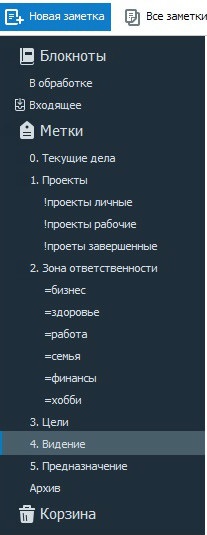
Példaként idézem leggyakoribb tevékenységi körök:
A címke szülő label „2. Felelősségi körök, „Én egy speciális szimbólum - a” =”, vagyis címkék fent javasolt rendszerünkben fog kinézni:
Menj a gyökér tag „3. célkitűzések "
Mi jár az alábbi algoritmus:
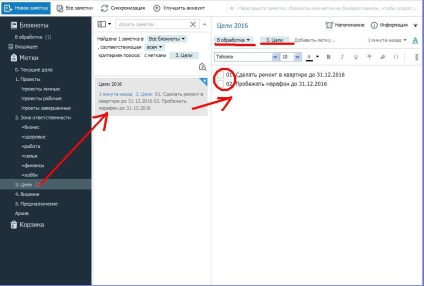
- Készítsen egyedi hangokat a leírás az egyes a fenti célkitűzések
- Nevet rendelhetünk minden egyes ilyen megjegyzések - „a cél számát / az úticél nevét”
- Add hozzá a következő feljegyzést a jel „3. Célkitűzések „és húzza a könyvjelző” A feldolgozás "
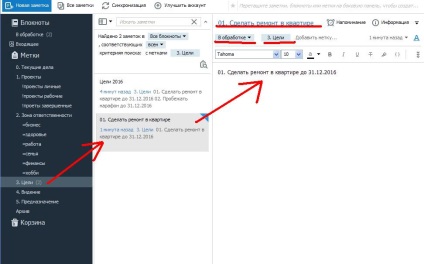
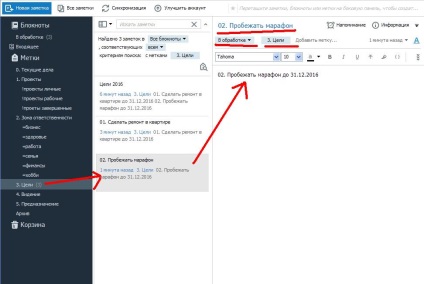
- Jobb klikk a minden jegyzetet egy leírást a cél
- Válassza ki a „Copy linket egy jegyzet”
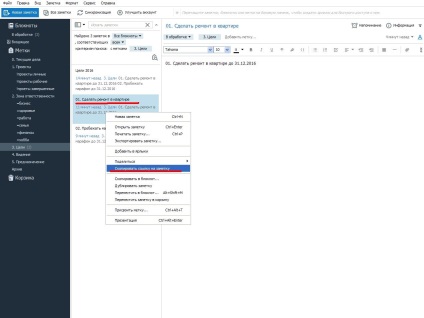
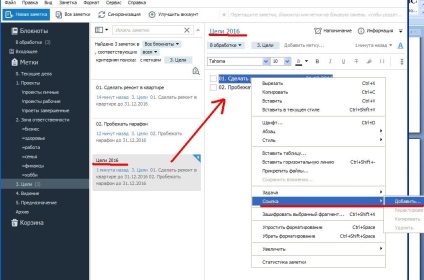
- A link beillesztése az üres párbeszédablakban, majd kattintson az „OK”
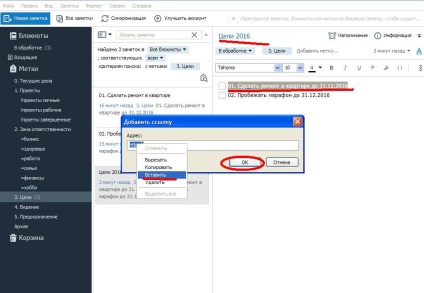
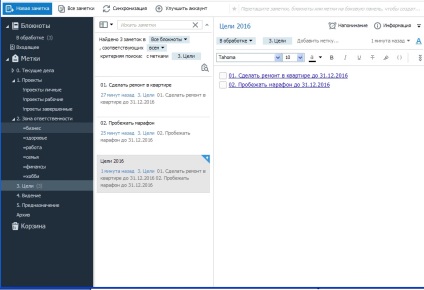
Ön is létrehozhat jegyzeteket hónap célok, hetek vagy projektek.
Főcímke "4.Videnie", "5.Prednaznachenie"
Root tag „4.Videnie” és „5.Prednaznachenie” lesz egy egyszerű, jegyzetek.
A legfontosabb dolog, hogy vegye figyelembe, hogy a látás - ezek azok az értékek a célok alapján és a cél - ez a küldetése.
A magasság 30.000 láb és a magasabb, míg a személyes rendszer nem használja ki teljesen. Mivel az összehangolás a rendszer vannak olyan helyzetek, amikor elkezdenek gondolkodni ezen magasságokban. Vision I fokozatosan alakult és leírás alapján az értékek megpróbálok építeni egy vektor éves célokat.
Ha ezen a ponton még nem volt a megértés és szükség felülvizsgálatát élete célja és elképzelése a helyzet, hogy nem szükséges, hogy siessen ezzel. Minden jönni az idő, és egy bizonyos fordulat a belső fejlődés. Ezért, mivel a jelzők még tanácsot ilyen címkék jelzik annak ügyviteli rendszerben és töltse ki őket lesz a folyamat halad előre.
Menj a label „6.Arhiv”
Archive egy személyes helpdesk vagy saját könyvtárban.
Készítsen al-címkék a gyökér tag „6.Arhiv” bármilyen szám lehet, és bármilyen nevet.
Például,
Mi az archívumban tárolt?
Az archív adunk jegyzi információkat, amelyek hasznosak számunkra, és megköveteli, hogy cselekedjen.
Evernote alkalmazás van néhány nagyon kényelmes szolgáltatásokat, amelyek megkönnyítik számunkra, hogy hasznos információk az interneten.
Ha ráakad egy érdekes cikket az interneten, másolja biztonságosan bővülése révén Evernote - Web Clipper (plug-in az összes népszerű böngészők). Ez a kiterjesztés lehetővé teszi, hogy mentse az adatokat a böngésző közvetlenül a Evernote notebook formájában a szöveg, hogy a teljes cikket, vagy csak elosztása.
A postafiók
Tehát ebben a cikkben fogunk létrehozni az alapvető jel „1. Projects "" 2. zóna a felelősség „és a” 3. Célkitűzések „áttekintette a munka jelölt” 4. Vision "" 5. Cél „és” 6. Archive”.
A következő cikkben fogok beszélni, hogyan kell használni a létrehozott címke szerkezete, és hogy az elemzést adott helyzetekben.
Gyakorlatban alkalmazza ezt az információt most, és holnap lesz hatékonyabb a barátaidnak! Ez a te döntésed!
Bővebben:
